相信已经很少有人用光驱来安装操作系统了,把U盘或移动硬盘制作成系统安装启动盘即可进行操作系统安装。MS酋长之前已经陆续介绍了大量的Win10系统U盘安装盘制作工具,包括:微软官方的......
如何阻止Win10自动安装应用和游戏
虽然Windows10融合了传统的桌面和现代的Modern元素,因此运行的应用程序也分为桌面应用软件和通过应用商店安装的Modern应用。但许多用户并不使用应用商店应用,于是就卸载了所有Modern应用,甚至包括应用商店。但是这些用户会惊讶地发现,Windows10竟然会自动地下载安装某些应用或游戏,这或许是微软在推广某些应用。但不管怎么样,这让这些用户心里很不爽。那么分享一下阻止Win10自动安装应用和游戏的方法。
PS:如果你对修改注册表不熟悉或担心风险,那么也可以修改组策略配置来阻止微软推送和自动安装应用或游戏。
打开注册表编辑器(Win10打开注册表编辑器的方法),定位至(快速定位到注册表编辑器某一项的技巧)
HKEY_LOCAL_MACHINE\SOFTWARE\Policies\Microsoft\Windows
PS:鉴于修改注册表有风险,所以建议修改前备份注册表(备份注册表的方法),或者创建系统还原点,以便出现问题时恢复。
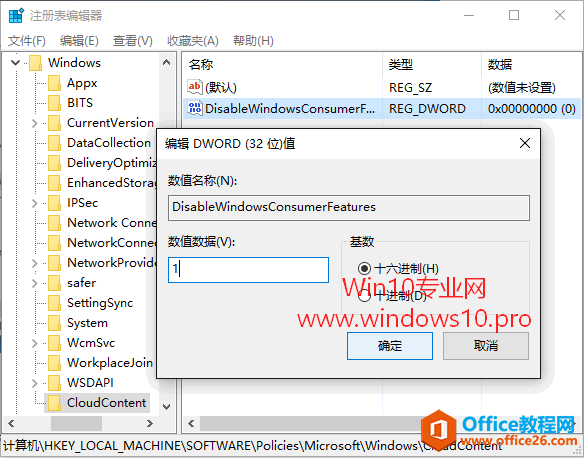
在Windows项下新建一个名为CloudContent的项,选中该项,在右侧窗口中新建名为DisableWindowsConsumerFeatures的DWORD(32位)值,并将数值数据设置为 1 。
关闭注册表编辑器,重启系统之后生效,以后系统就不会再自动安装应用和游戏了。
标签: Win10自动安装应用和游戏
相关文章
- 详细阅读
-
如何为Win10家庭版开启组策略编辑器功能详细阅读

经常访问Win10专业网的朋友在看到需要编辑组策略的文章时,会发现,每一个教程都提供了两种方法:方法一是配置组策略;方法二是修改注册表。而两种方法的效果则是相同的。之所以这样,......
2022-04-19 316 组策略编辑器
-
Win10下如何使用DISM命令修复Windows映像详细阅读

DISM工具是一个部署映像服务和管理工具,已经陆续分享了一些DISM工具应用技巧。实际上使用DISM工具还可以修复损坏的Windows映像,下面我们来看一下微软官方的使用DISM工具修复Windows映像教程:......
2022-04-19 55 DISM命令 修复Windows映像
- 详细阅读
- 详细阅读



